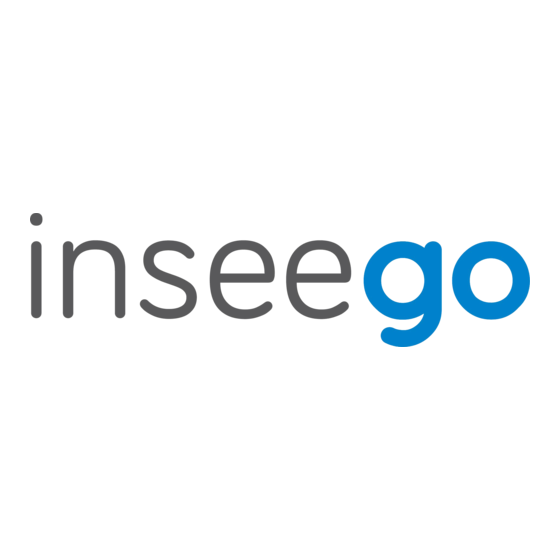Sommaire des Matières pour Inseego FX2000
- Page 1 FX2000 Quick Start Guide Table of Contents English اﻟﻌﺮﺑﯿﺔ Dansk Deutsch Español Français Italiano Svenska...
-
Page 2: Top View
English This guide provides instructions for setting up, connecting, and configuring your 5G Indoor Router FX2000. Top View Multicolor LED LED Color Operation Meaning Blue Solid Strong 5G connection (3 – 5 bars) Blinking Weak 5G connection (1 – 2 bars) -
Page 3: Back View
English Back View USB Port 1Gbps LAN Port SIM Slot Power Port Reset Antenna1 Port Antenna2 Port *For external 3.4-5 GHz antennas supporting high sub-6 bands... - Page 4 Setting Up Your FX2000 One: Install the SIM Card Step If you received the FX2000 from your service provider, the device manufacturer may have pre-installed the SIM card. Please inspect the SIM slot on the back of the device to confirm.
- Page 5 English • Follow instructions within the Inseego Mobile App to connect to the FX2000 and perform a location survey to identify the ideal location for your FX2000. NOTE: Make sure to place your FX2000 on a sturdy surface. Connecting to a...
-
Page 6: Factory Settings
5G Indoor Router You can use multiple options to monitor and manage your 5G Indoor Router: Inseego Mobile App - Use the same mobile app you used to install your FX2000 to perform basic device monitoring and management. FX2000 Admin Web UI - Access the Web UI at for a full http://192.168.1.1... -
Page 7: System Requirements
Smartphone or device on iOS 13 or above, or Android 9.0 or above. System Requirements Any device with Wi-Fi capability and an Internet browser. The FX2000 is compatible with all major operating systems and the latest versions of browsers. Approved Firmware Versions This device will only operate with firmware versions that have been approved for use by your service provider and the device manufacturer. - Page 8 اﻟﻌﺮﺑﯿﺔ 5 ﻟﻸﻣﺎﻛﻦ اﻟﺪاﺧﻠﯿﺔ وﺗﻮﺻﯿﻠﮫG ﺑﺘﻘﻨﯿﺔFX2000 ﯾﻮﻓﺮ ھﺬا اﻟﺪﻟﯿﻞ إرﺷﺎدات ﺣﻮل إﻋﺪاد ﺟﮭﺎز اﻟﺘﻮﺟﯿﮫ .وﺗﻜﻮﯾﻨﮫ ﻣﻈﮭﺮ ﻋﻠﻮي ﻣﺘﻌﺪدة اﻷﻟﻮانLED إﺿﺎﺀة المعنى العملية LED لون (5 ﻗﻮي )ﻣﻦ 3 إﻟﻰ 5 ﺷﺮﻃﺎتG اﺗﺼﺎل وﻣﯿﺾ أزرق (5 ﺿﻌﯿﻒ )ﻣﻦ ﺷﺮﻃﺔ إﻟﻰ ﺷﺮﻃﺘﯿﻦG اﺗﺼﺎل...
- Page 9 اﻟﻌﺮﺑﯿﺔ اﻟﻤﻈﮭﺮ اﻟﺨﻠﻔﻲ USB ﻣﻨﻔﺬ ﺑﺴﺮﻋﺔ 1 ﺟﯿﺠﺎﺑﺖ ﻓﻲ اﻟﺜﺎﻧﯿﺔLAN ﻣﻨﻔﺬ LAN ﻣﻨﻔﺬ إﻋﺎدة ﺿﺒﻂ SIM ﻓﺘﺤﺔ ﺑﻄﺎﻗﺔ إﻋﺎدة اﻟﻀﺒﻂ ﻣﻨﻔﺬ اﻟﻄﺎﻗﺔ ﻣﻨﻔﺬ 1ھﻮاﺋﻲ ﻣﻨﻔﺬ 2ھﻮاﺋﻲ *ﻷﺟﮭﺰة اﻟﮭﻮاﺋﻲ اﻟﺨﺎرﺟﯿﺔ ذات ﺗﺮدد ﯾﺘﺮاوح ﺑﯿﻦ 4.3 و5 ﺟﯿﺠﺎھﺮﺗﺰ اﻟﺘﻲ ﺗﺪﻋﻢ ﻧﻄﺎﻗﺎت ﻓﺮﻋﯿﺔ ﻋﺎﻟﯿﺔ ﺑﺘﺮدد 6 ﺟﯿﺠﺎھﺮﺗﺰ...
- Page 10 .تحذير: ﺗﺄﻛﺪ ﻣﻦ اﺳﺘﺨﺪام ﻣﺤﻮل اﻟﻄﺎﻗﺔ اﻟﻤﺮﻓﻖ ﻣﻊ ﺟﮭﺎزك ﻟﺘﺠﻨﺐ اﻟﺘﻠﻒ اﻟﺬي ﻗﺪ ﯾﺘﺴﺒﺐ ﻓﻲ إﻟﻐﺎﺀ اﻟﻀﻤﺎن ﻟﺪﯾﻚFX2000 اﻟﺜﺎﻟﺜﺔ: ﺗﺤﺪﯾﺪ ﻣﻮﻗﻊ ﻟﺠﮭﺎز اﻟﺨﻄﻮة ﻟﻸﺟﮭﺰة اﻟﻤﺤﻤﻮﻟﺔInseego اﻣﺴﺢ رﻣﺰ اﻻﺳﺘﺠﺎﺑﺔ اﻟﺴﺮﯾﻌﺔ ﺿﻮﺋ ﯿ ًﺎ ﻟﺘﻨﺰﯾﻞ ﺗﻄﺒﯿﻖ • https://inseego.com/ أو ﺗﻔﻀﻞ ﺑﺰﯾﺎرةGoogle Play أوApp Store ﻣﻦ...
- Page 11 اﻟﻌﺮﺑﯿﺔ ﻟﻸﺟﮭﺰة اﻟﻤﺤﻤﻮﻟﺔ ﻟﻼﺗﺼﺎل ﺑﺠﮭﺎزInseego اﺗﺒﻊ اﻟﺘﻌﻠﯿﻤﺎت اﻟﻤﻮﺟﻮدة ﻓﻲ ﺗﻄﺒﯿﻖ • .FX2000 وإﺟﺮاﺀ اﺳﺘﻄﻼع ﻟﻠﻤﻮﻗﻊ ﻟﺘﺤﺪﯾﺪ اﻟﻤﻮﻗﻊ اﻟﻤﺜﺎﻟﻲ ﻟﺠﮭﺎزFX2000 . ﻋﻠﻰ ﺳﻄﺢ ﺛﺎﺑﺖFX2000 مالحظة: ﺗﺄﻛﺪ ﻣﻦ وﺿﻊ ﺟﮭﺎز ﺑﺠﮭﺎز ﻻﺳﻠﻜﻲ اﻟﺘﻮﺻﯿﻞ )ﻣﺜﻞ ﻛﻤﺒﯿﻮﺗﺮ اﻟﺸﺨﺼﻲ أو ﻛﻤﺒﯿﻮﺗﺮ ﻣﺤﻤﻮل أو ﺟﮭﺎز ﻟﻮﺣﻲ أوWi-Fi ﻟﺘﻮﺻﯿﻞ ﺟﮭﺎز ﯾﺪﻋﻢ ﺗﻘﻨﯿﺔ...
- Page 12 لألجهزة المحمولة - اﺳﺘﺨﺪم ﺗﻄﺒﯿﻖ اﻷﺟﮭﺰة اﻟﻤﺤﻤﻮﻟﺔ ﻧﻔﺴﮫ اﻟﺬيInseego تطبيق . ﻷداﺀ اﻟﻤﺮاﻗﺒﺔ واﻹدارة اﻷﺳﺎﺳﯿﺘﯿﻦ ﻟﻠﺠﮭﺎزFX2000 اﺳﺘﺨﺪﻣﺘﮫ ﻟﺘﺜﺒﯿﺖ ﺟﮭﺎز - ﯾﻤﻜﻨﻚ اﻟﻮﺻﻮل إﻟﻰ واﺟﮭﺔ ﻣﺴﺘﺨﺪمFX2000 واجهة مستخدم الويب الخاصة بمسؤول .ﻟﻠﺤﺼﻮل ﻋﻠﻰ ﻣﺠﻤﻮﻋﺔ ﻛﺎﻣﻠﺔ ﻣﻦ ﻣﯿﺰات إدارة اﻟﺠﮭﺎز...
- Page 13 تحذير: ﻻ ﺗﺤﺎول ﺻﯿﺎﻧﺔ ﺟﮭﺎز اﻻﺗﺼﺎل اﻟﻼﺳﻠﻜﻲ ﺑﻨﻔﺴﻚ. ﻗﺪ ﯾﺘﺴﺒﺐ ھﺬا اﻹﺟ ﺮ اﺀ ﻓﻲ إﻟﻐﺎﺀ اﻟﻀﻤﺎن. ﺗﻢ ﺿﺒﻂ ﺟﮭﺎز اﻟﺘﻮﺟﯿﮫ ﻋﻠﻰ ﻟﻠﺤﺼﻮل ﻋﻠﻰINSEEGO إﻋﺪادات اﻟﻤﺼﻨﻊ. ﻻ ﯾﺘﻌﯿﻦ ﻋﻠﻰ اﻟﻌﻤﯿﻞ إﺟ ﺮ اﺀ ﻋﻤﻠﯿﺔ ﻣﻌﺎﯾﺮة أو ﺿﺒﻂ. اﺗﺼﻞ ﺑﻘﺴﻢ اﻟﺪﻋﻢ اﻟﻔﻨﻲ ﻟﺪى...
- Page 14 Dansk Denne vejledning giver instruktioner til opsætning, tilslutning og konfiguration af din 5G indendørs router FX2000. Set ovenfra Flerfarvet LED LED-farve Drift Betydning Blå Fast Stærk 5G-forbindelse (3-5 bjælker) Blinker Svag 5G-forbindelse (1-2 bjælker) Grøn Fast Stærk 4G-forbindelse (3-5 bjælker) Blinker Svag 4G-forbindelse (1-2 bjælker)
- Page 15 Dansk Tilbage Vis 1 Gbps LAN-port Simkortholder Nulstil Strømport Antenne 1-port* Antenne 2-port* *Til eksterne 3,4-5 GHz antenner, der understøtter høje sub-6-bånd...
- Page 16 Sæt netledningen i routerens strømport, og sæt strømadapteren i en stikkontakt. ADVARSEL: Sørg for at bruge den strømadapter, der fulgte med din enhed, for at undgå skader, der kan ugyldiggøre garantien. Tre: Find en placering for din FX2000 Trin • Scan QR-koden for at downloade Inseego-mobilappen fra AppStore eller Google Play, eller besøg https://inseego.com/...
- Page 17 Følg instruktionerne i Inseego-mobilappen for at oprette forbindelse til FX2000, og udfør en placeringsundersøgelse for at identificere den ideelle placering til din FX2000. BEMÆRK: Sørg for at placere din FX2000 på en robust overflade. Tilslutning til en Trådløs enhed Sådan forbinder du en Wi-Fi-kompatibel enhed trådløst (såsom en pc, bærbar, tablet eller telefon) til din 5G indendørs...
- Page 18 Inseego Connect – gå til connect.inseego.com for at tilmelde dig en gratis Inseego Connect-konto, som giver den fulde oplevelse til overvågning og styring af FX2000-enheder fra hvor som helst i verden med adgang til en webbrowser. BEMÆRK: De indledende Admin Web UI- og Wi-Fi adgangskoder er trykt på etiketten på din enhed.
-
Page 19: Flere Oplysninger
Kundeservice og fejlfinding Kontakt din forhandler. ADVARSEL: FORSØG IKKE SELV AT SERVICERE DEN TRÅDLØSE KOMMUNIKATIONSENHED. SÅDAN HANDLING KAN UGYLDIGGØRE GARANTIEN. ROUTEREN ER FABRIKSINDSTILLET. INGEN KUNDEKALIBRERING ELLER INDSTILLING ER PÅKRÆVET. KONTAKT INSEEGO TEKNISK SUPPORT FOR INFORMATION OM SERVICE AF DIN TRÅDLØSE KOMMUNIKATIONSENHED. -
Page 20: Ansicht Von Oben
Deutsch Diese Anleitung enthält Anweisungen zum Aufstellen, Anschließen und Konfigurieren des 5G Indoor Router FX2000. Ansicht von oben Mehrfarbige LED LED-Farbe Betrieb Bedeutung Blau dauerhaft Starke 5G-Verbindung (3–5 Balken) blinkend Schwache 5G-Verbindung (1–2 Balken) Grün dauerhaft Starke 4G-Verbindung (3–5 Balken) blinkend Schwache 4G-Verbindung (1–2 Balken) - Page 21 Deutsch Rückansicht USB-Anschluss LAN-Anschluss, 1Gbit/s RESET SIM- Netzanschluss Zurücksetzen Antenne1- Antenne2-Anschluss Kartensteckplatz Anschluss *Für externe Antennen mit 3,4–5 GHz, die hohe Sub-6-Bänder unterstützen...
- Page 22 Erlöschen der Garantie führen können. Dritter Schritt Bestimmen des Standorts für den FX2000 • Scannen Sie den QR-Code, um die mobile Inseego-App aus dem AppStore oder von Google Play herunterzuladen. Alternativ können Sie die App unter folgender URL herunterladen: https://inseego.com/inseego-connect-get-app.
-
Page 23: Verbinden Mit Einem
Befolgen Sie die Anweisungen in der mobilen Inseego-App, um eine Verbindung mit dem FX2000 herzustellen und eine Standortbestimmung durchzuführen, damit Sie den idealen Standort für den FX2000 finden. HINWEIS: Achten Sie darauf, den FX2000 auf einer stabilen Unterlage zu positionieren. Verbinden mit einem WLAN-Gerät Gehen Sie wie folgt vor, um ein WLAN-fähiges Gerät (z. - Page 24 5G Indoor Router Für die Überwachung und Verwaltung des 5G Indoor Router stehen mehrere Optionen zur Verfügung: Mobile Inseego-App: Mit der gleichen mobilen App, mit der Sie den FX2000 eingerichtet haben, lässt sich auch die grundlegende Geräteüberwachung und -verwaltung durchführen.
-
Page 25: Systemanforderungen
EIN SOLCHES HANDELN KANN ZUM ERLÖSCHEN DER GARANTIE FÜHREN. DER ROUTER IST WERKSEITIG EINGESTELLT. ES IST KEINE KALIBRIERUNG ODER JUSTIEREN AUFSEITEN DES KUNDEN ERFORDERLICH. WENDEN SIE SICH AN DEN TECHNISCHEN SUPPORT VON INSEEGO, UM INFORMATIONEN ZUR WARTUNG IHRES DRAHTLOSEN KOMMUNIKATIONSGERÄTS ZU ERHALTEN. -
Page 26: Vista Superior
Español Esta guía ofrece instrucciones para instalar, conectar y configurar su enrutador FX2000 5G para interior. Vista superior LED multicolor Color del LED Operación Significado Azul Fijo Conexión 5G buena (3-5 barras) Parpadeo Conexión 5G débil (1-2 barras) Verde Fijo Conexión 4G buena (3-5 barras) -
Page 27: Vista Trasera
Español Vista trasera Puerto USB Puerto LAN de 1 Gbps REINICIAR Ranura SIM Puerto de Reiniciar Puerto de Puerto de alimentación Antena1 Antena2 *Para antenas externas de 3,4-5 GHz que admiten bandas de sub-6 altas... - Page 28 Instale la tarjeta SIM Paso Si recibió el FX2000 de su proveedor de servicios, es posible que el fabricante del dispositivo haya preinstalado la tarjeta SIM. Inspeccione la ranura SIM en la parte posterior del dispositivo para confirmar. •...
- Page 29 Español • Siga las instrucciones dentro de la aplicación móvil Inseego para conectarse al FX2000 y realizar una encuesta de ubicación para identificar la ubicación ideal para su FX2000. NOTA: Asegúrese de colocar su FX2000 sobre una superficie resistente. Conectar a un dispositivo inalámbrico...
-
Page 30: Ajustes De Fábrica
Aplicación móvil Inseego: Utilice la misma aplicación móvil que usó para instalar su FX2000 para realizar la supervisión y el control básico del dispositivo. Interfaz de usuario web de administración de FX2000: Acceda a la interfaz de usuario web en http://192.168.1.1 para disfrutar de un conjunto completo de funciones de administración de dispositivos. -
Page 31: Requisitos Del Sistema
Más información Para acceder a la Guía de usuario, entre en https://www.inseego.com/download/FX2000_user_guide.pdf. O, desde la interfaz de usuario web de FX2000, seleccione Help (Ayuda) > Customer Support (Atención al cliente) > User Guide (Guía de usuario). Servicio de atención al cliente y solución de problemas Póngase en contacto con su proveedor de servicios. -
Page 32: Vue De Dessus
Français Ce guide vous fournit les instructions nécessaires pour installer, connecter et configurer votre routeur d'intérieur 5G FX2000. Vue de dessus DEL multicolore Couleur du Fonctionnement Signification voyant (DEL) Bleu Fixe Solide connexion 5G (de 3 à 5 barres) Clignotant Faible connexion 5G (de 1 à 2 barres) -
Page 33: Vue Arrière
Français Vue arrière Port USB Port LAN 1 Gb/s RESET Logement Port Réinitialiser Port de Port de d'alimentation l'antenne 1 l'antenne 2 *Pour les antennes externes 3,4-5 GHz compatibles avec les bandes sub-6 élevées... -
Page 34: Installer La Carte Sim
AVERTISSEMENT : Veillez à utiliser l'adaptateur électrique fourni avec votre appareil pour éviter tout dommage susceptible d'annuler la garantie. Étape 3 : identifier un emplacement pour votre FX2000 • Scannez le code QR pour télécharger l'application mobile Inseego sur l'AppStore ou le Google Play Store, ou consultez la page https://inseego.com/inseego-connect-get-app pour télécharger l'application. - Page 35 Français • Suivez les instructions de l'application mobile Inseego pour vous connecter au FX2000 et effectuez une étude de localisation, afin d'identifier l'emplacement idéal pour votre FX2000. REMARQUE : Veillez à placer votre FX2000 sur une surface stable. Connecter un appareil sans fil Pour connecter un appareil compatible Wi-Fi sans fil (tel qu'un PC, un ordinateur portable, une tablette ou un téléphone) à...
-
Page 36: Contrôler Et Gérer Votre
Plusieurs options sont disponibles pour contrôler et gérer votre routeur d'intérieur 5G : Application mobile Inseego : utilisez la même application mobile que celle que vous avez utilisée pour installer votre FX2000 et procédez au contrôle et à la gestion de base de l'appareil. -
Page 37: Configuration Nécessaire Pour L'application Mobile Inseego
Plus d'informations Pour consulter le guide de l'utilisateur, rendez-vous sur https://www. inseego.com/download/FX2000_user_guide.pdf Ou, à partir de l'interface utilisateur Web du FX2000, sélectionnez Aide > Support client > Guide de l'utilisateur. Service clientèle et dépannage Veuillez contacter votre fournisseur de services. -
Page 38: Vista Dall'alto
Italiano Questa guida fornisce le istruzioni per impostare, collegare e configurare il tuo 5G Indoor Router FX2000. Vista dall'alto LED multicolore Colore LED Funzionamento Significato Fisso Connessione 5G forte (3-5 tacche) Lampeggiante Connessione 5G debole (1-2 tacche) Verde Fisso Connessione 4G forte (3-5 tacche) -
Page 39: Vista Posteriore
Italiano Vista posteriore Porta USB Porta LAN da 1 Gbps RESET Alloggiamento Porta di Reset Porta Antenna1 Porta Antenna2 alimentazione *Per antenne esterne da 3.4-5 GHz che supportano bande ad alta frequenza sub-6... - Page 40 CA a muro. ATTENZIONE: Assicurati di utilizzare l'alimentatore fornito con il dispositivo per evitare danni che potrebbero invalidare la garanzia. Tre: Trova una posizione per il tuo dispositivo FX2000 Fase • Scansiona il codice QR per scaricare l'app Inseego Mobile da AppStore o da Google Play, oppure vai sul sito https:// inseego.com/inseego-connect-get-app e scarica l' A pp.
- Page 41 Segui le istruzioni all'interno dell'app Inseego Mobile per connetterti al dispositivo FX2000 ed esegui un rilevamento della posizione in modo da identificare quella ideale per il tuo dispositivo FX2000. NOTA: Assicurati di posizionare il dispositivo FX2000 su una superficie resistente. Collegamento a un dispositivo wireless Per connettere in modalità...
-
Page 42: Impostazioni Predefinite
App Inseego Mobile - Utilizza la stessa app mobile che hai utilizzato per installare il dispositivo FX2000 per eseguire il monitoraggio e la gestione di base. Interfaccia utente web di amministrazione del dispositivo FX2000 - Accedi all'interfaccia utente web all'indirizzo http://192.168.1.1 per una serie completa di funzionalità... -
Page 43: Requisiti Dell'app Inseego Per Dispositivi Mobili
Smartphone o dispositivo iOS 13 o versioni successive, oppure Android 9.0 o versioni successive. Requisiti del sistema Qualsiasi dispositivo con funzionalità Wi-Fi e un browser Internet. FX2000 è compatibile con tutti i principali sistemi operativi e con le versioni più aggiornate dei browser. - Page 44 Svenska Denna guide ger instruktioner för hur du installerar, ansluter och konfigurerar din 5G-router FX2000 för inomhusbruk. Vy ovanifrån Flerfärgad LED LED-färg Funktion Betydelse Blå Fast Stark 5G-anslutning (3–5 signalstaplar) Blinkande Svag 5G-anslutning (1–2 signalstaplar) Grön Fast Stark 4G-anslutning (3–5 signalstaplar) Blinkande Svag 4G-anslutning (1–2 signalstaplar)
- Page 45 Svenska Vy över baksidan LAN-port 1 Gbit/s SIM-kortplats Återställning Strömport Antennport 1* Antennport 2* *För externa antenner 3,4–5 GHz som stöder höga frekvensband av typen sub-6...
- Page 46 VARNING: Se till att använda nätadaptern som följde med enheten för att undvika skador som kan leda till att garantin slutar gälla. tre: Välj en plats för din FX2000 Steg • Skanna QR-koden för att ladda ner Inseegos mobilapp från AppStore eller Google Play, eller besök https://inseego.com/...
- Page 47 Svenska • Följ instruktionerna i Inseegos mobilapp för att ansluta till FX2000 och utför en platsundersökning för att hitta den perfekta platsen för din FX2000. OBS: Se till att placera din FX2000 på en stadig yta. Ansluta till en trådlös enhet Gör så...
- Page 48 Inseego Connect-konto – Gå till connect.inseego.com att registrera dig för ett kostnadsfritt Inseego Connect-konto, som ger dig den mest inkluderande upplevelsen för att övervaka och hantera FX2000-enheter från var som helst i världen via en webbläsare. OBS: Det förinställda administratörswebbgränssnittet och Wi-Fi-lösenordet är tryckt på etiketten på...
-
Page 49: Mer Information
Support och mer Mer information För tillgång till en användarhandbok, gå till https://www.inseego.com/ download/FX2000_user_guide.pdf Eller gå till webbgränssnittet för FX2000 och välj Hjälp > Kundsupport > Användarhandbok. Kundtjänst och felsökning Kontakta din återförsäljare. VARNING: FÖRSÖK INTE UTFÖRA SERVICE PÅ DEN TRÅDLÖSA KOMMUNIKATIONSENHETEN SJÄLV. OM DU GÖR DET KAN GARANTIN SLUTA GÄLLA. - Page 50 © 2022 Inseego Corp. All Rights Reserved. PN 14945390 Rev 5...